BLOG
ブログ
Googleキーワードプランナーの使い方・登録方法を解説
2023.09.01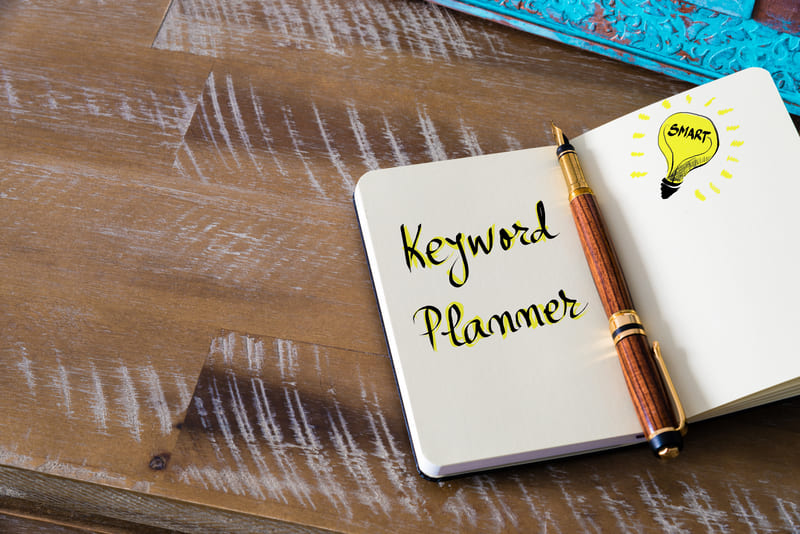
WEBサイト運営をする上で、必ず知っておきたいのがGoogleキーワードプランナーです。Google公式が無料で提供しているツールで、検索ボリュームや広告の平均クリック単価など、SEO対策に必要な機能を取り揃えています。登録方法は複雑ですが、一度登録してしまえばキーワード選定が楽になり、非常に便利です。
この記事では、キーワードプランナーでできることや活用方法、登録方法を解説します。記事の後半にキーワードプランナーと類似したツールを紹介しているため、自分に合ったツールも探せます。サイト運営初心者の方、キーワードプランナーの使い方がわからない方は、ぜひ参考にしてください。
もしSEO対策の基本から対策方法まで全て詳しく知りたい場合は「SEO対策とは?検索上位表示を狙う方法まとめ!」の記事でSEO対策の情報をまとめているので参考にしてみてください。
目次
キーワードプランナーとは

キーワードプランナーとは、Google公式が提供する無料のツールです。キーワードを入力すると、月間の検索ボリュームや広告の入札単価、競合サイトの多さを調べられます。キーワード選定の調査・選定、競合のチェックといったSEO対策に必要な機能が無料で利用できます。
例えば「seo 対策」というキーワードを入力すると月間検索ボリュームは1万〜10万、競合性は中です。運営を始めたばかりのドメインパワーが弱いサイトは、このキーワードを狙って記事を作成したところで、まず検索上位に上がってきません。
そこでキーワード候補に着目してみると、競合性の低い関連キーワードを提案してくれます。キーワードプランナーは、Google公式が提供するサーチコンソール、アナリティクスと合わせて、WEBサイト運営に必須のツールです。
キーワードプランナーでできること

キーワードプランナーできることは下記の3つです。
新しいキーワードを見つける
いざ記事を書こうと思っても、どのワードで順位を取りにいくのか、キーワード選定に悩む方は多く見受けられます。そこで、キーワードプランナーの「新しいキーワードを見つける」をクリックしてみましょう。入力したキーワードに関するさまざまな情報が表示されます。
例えばSEOに関する記事を書きたいと思っている場合は、ボックスに「SEO」と入力します。すると「google seo 対策」「seo とは」「wordpress seo」といったSEOに関連するキーワードがいくつも表示され、キーワード選定の参考になるのです。
キーワード選定の際に意識したいのがロングテールキーワードです。3語以上からなるキーワードのことで、検索ボリュームは多すぎず、収益性もあり競合性は下がる傾向があります。キーワードプランナーを使えば、どのロングテールキーワードが狙いやすいか一目でわかるため、書くべき内容が決まりやすいのです。
検索のボリュームと予測のデータを確認する
SEO対策において検索ボリューム(月間検索数)のチェックは必須です。キーワードプランナーでは、キーワードごとの検索ボリュームをチェックできます。検索ボリュームが多すぎると競合サイトに負けてしまい、ドメインパワーの弱いサイトは検索上位を取れません。
一方、月間検索数が少ないとPV数が伸びず、収益化のチャンスも減る仕組みです。また、入力した任意のキーワードに対し、予測データを確認できます。クリック数や表示回数、費用、クリック率、平均クリック単価といった項目の予測データから、自分が狙うべきキーワードを決められます。
広告掲載結果の予測データを確認する
ここでいう広告とは、リスティング広告のことです。広告費用を払うことで検索結果画面で上位に表示できる、WEBマーケティング手法の1つになります。
クリック数、表示回数、費用、クリック率、平均クリック単価といったデータの予測ができ、どのキーワードを狙えば効果的なリスティング広告を打てるのか、参考にできます。
リスティング広告はお金を支払う以上、集客効果のあるキーワードを選ばないと元が取れません。検索需要があって、多くのユーザーが長期滞在してくれるコンテンツ作りが重要です。
キーワードプランナーの活用方法

上記で紹介したキーワードプランナーの機能を使えば、コンテンツ制作とリスティング広告に活用できます。
コンテンツ制作
自然検索流入を増やすには、作成するコンテンツに相応のSEO対策を施さなければなりません。特に、ドメインパワーが弱いサイトの場合、キーワード選定を適切に行わないと、ページの検索順位が上がらず集客ができない事態になります。
キーワード選定の際に注目すべき点は下記の3つです。
- キーワードの競合性は低いか
- 月間検索ボリュームが多すぎず少なすぎないか
- キーワード(調べ方)にニーズはあるか
キーワードの競合性が高く、月間検索ボリュームが多い場合は、参入する競合が増えてサイトを上位表示しにくくなります。逆に少なすぎても検索するユーザーが存在せず、アクセス数は伸びません。目安として、月間検索数100〜1000、または1000〜1万のキーワードを選びましょう。
キーワードはユーザーのニーズを反映させたものを選ぶべきです。「SEO 対策 初心者」というキーワードは、サイト運営初心者が調べそうなワードを使っています。一方「SEO 対策 初学者」というキーワードは、あまり調べられません。ほんの少しの違いですが、ユーザーがどのワードで調べるのか考えてキーワードを選定する必要があります。
リスティング広告
GoogleやYahoo!JAPANなどの検索エンジンで調べ物をすると、タイトルの上部に「広告」と記載されたページが見られます。これはリスティング広告といって、集客・収益アップのために、広告費用を支払って検索上位にページを置く手法です。
検索上位であるほどアクセス数が向上し、収益も発生しやすくなります。リスティング広告は、ユーザーから需要のあるキーワードで表示させないと集客が見込めないため、適切なキーワード選定できるキーワードプランナーとの相性が良好です。
キーワードプランナーでよく使用される機能

キーワードプランナーには基本機能に加えて、扱えると作業効率が上がる便利機能があります。ここでは下記の5点を紹介します。
検索結果のダウンロード
キーワードを検索すると、それぞれの検索ボリュームや競合性が出てきますが、別のキーワードを入力すると1つ前の結果は消えてしまいます。これではキーワード別の比較ができず、キーワード選定で悩む原因になってしまいます。
そこで検索結果のダウンロード機能を使ってみましょう。キーワードごとの月間検索数やクリック単価といった検索結果がCSVまたはExcelシートで出力されます。電子ファイル化すると、いつでも結果が見れる他、複数のキーワードの検索結果画面を比較できます。
紙への印刷もでき、他の方に相談したい場合に有効です。キーワード候補だけでなく、予測データや過去、指定した期間の実績をダウンロードできます。ただし、ダウンロードした時点での情報が表示されるだけでリアルタイム性はなくなります。時間の経過とともにそのデータは現状とズレていくので、注意しましょう。
地域・期間などのフィルター
サイトを運営するにあたって、必須とも言えるのが分析です。自分のサイトはどのワードで検索されているのか、どの地域で多く見られているのか、2ヶ月前にSEO対策を強化したがその効果は現れているのかなど、分析項目は多岐にわたります。そこで役に立つのがフィルター機能です。地域・期間などで絞り込んで、より具体的な分析ができます。
キーワードの除外
キーワードプランナーの優秀な点は、特定のキーワードを除外できる点です。サイト運営をするにあたって、必ず守らねばならないのがGoogleのポリシーです。不適切なワードを記事に含めると広告が付かない、ページ、サイトの評価が落ちるといった影響があります。キーワードプランナーは、この不適切なワードを関連キーワードから除去できるため、本当に必要なキーワードだけをチェックできるのです。
表示項目の変更
キーワードプランナーはSEO対策に使える機能が豊富で便利なツールです。しかし、機能がありすぎるがあまり、使いにくい見にくいと感じてしまうことが多々あります。そこで便利なのが表示項目の変更機能です。各項目のサイズ変更や表示のオンとオフの切り替えができます。新しいキーワードを探す、予測のデータを確認する、いずれの場合でも使えます。
変更できる表示項目は下記の通りです。
▼新しいキーワードを探す場合
- 月間平均検索ボリューム
- 3 か月の推移
- 前年比の推移
- 競合性
- 広告インプレッション シェア
- ページ上部に掲載された広告の入札単価(定額帯)
- ページ上部に掲載された広告の入札単価(高額帯)
- アカウントのステータス
- 競合性(インデックス値)
- オーガニック検索のインプレッション シェア
- オーガニック検索の平均掲載順位
▼予測のデータを確認する場合
- クリック数
- 表示回数
- 費用
- クリック率
- 平均クリック単価
- 広告グループ
- マッチグループ
今後の掲載結果の予測
キーワードプランナーはキーワードのチェックだけでなく、今後の掲載結果の予測データを算出できる点が優秀です。サーバー代を払って、時間をかけて記事を作成して、それなりの工数をかけてサイトを運営するのであれば、失敗はしたくないものです。
キーワードプランナーの予測データは確実に未来を保証するものではありません。しかし、右も左もわからないサイト運営を始めたばかりの頃は、このデータに従ってみましょう。下手に収益性のないキーワードで記事を作成するよりも、掲載結果の予測を参考にした方が収益が出る可能性は高くなります。
キーワードプランナーの登録方法

キーワードプランナーの登録は下記の11ステップで行います。
1.Google広告にログイン
まずはGoogle広告へのログインをします。キーワードプランナーを利用したいのに広告アカウントにログインすることに違和感を覚えるかもしれませんが、キーワードプランナーはGoogle広告内で提供しているツールであるため、アカウントが必要です。
アカウントを持っていない方は、まずは作成しましょう。サイト運営に使っているGoogleアカウントのメールアドレスを利用したほうが、管理しやすく便利です。
2.広告の主な目標の選択
ログインに成功すると、「新しいキャンペーンを作成」という画面に遷移します。広告の主な目標の選択をしましょう。広告を利用する方も、しない方も共通です。
「電話問い合わせを増やす」「ウェブサイトでの商品購入や申し込みを増やす」「店舗の来客数を増やす」という3つの選択肢がありますが、ブログ運営であれば「ウェブサイトでの商品購入や申し込みを増やす」を選択すれば良いです。
3.実店舗サービス・オンラインサービスの選択
次は店舗の有無によって選択肢が分かれます。「地元のお客様にサービスを提供していますか?」という質問をされるので、実店舗でサービスを提供している場合は、はいを、オンラインでサービスを提供している場合は、いいえを押しましょう。
4.店舗名やサービス名の入力
店舗名またはサービス名を入力します。ここには正式名称を入力しましょう。広告を利用する際、ユーザーが店やサービス名で検索した際に広告が表示されるようになります。
5.ウェブサイトのURLの入力
自分の運営するウェブサイトのURLを入力します。もちろん、URLはトップページのものです。
6.広告の作成
次に行うのは広告の作成です。広告の見出しや説明文を書くことになります。通話ボタンの表示オプションがありますが、利用者はチェックを入れて、利用しない場合はチェックを外しましょう(デフォルトではチェックが入っています)。
この広告の作成で設定した見出しと説明文は後から再編集できるので、いったんは登録作業を終わらせるために最低限内容を記入すれば大丈夫です。広告を利用しない場合は、初期フォーマットが用意されているので、そちらを使いましょう。まったく自社サイトと関係のない内容が入力されることがありますが、問題ありません。
7.キーワードのテーマ追加
「キーワードのテーマ追加」という項目も、広告利用の有無によって選択肢が変わります。広告を利用しない場合は、適当なテーマを選んでも大丈夫です。広告を利用される方は、自身のサービスに関係したテーマを選びましょう。
デフォルトではまったく関係のないテーマが入力されています。次の画面に進む前に自分のサイトに関係のないテーマは削除しておきましょう。もし記入すべきテーマに迷ってしまったら、キーワード追加からおすすめキーワードを確認できるので、そちらを参照してください。
8.広告表示地域の指定
広告を利用しない場合は、そのまま次へ進んで問題ありません。しかし、実店舗があって広告を出す場合には設定必須の項目です。日本や世界など、幅広い地域が選択可能になっているため、注意しましょう。
9.予算の設定
次に行うのは予算の設定です。広告を利用しない場合は適当でよいのですが、万が一広告を間違えて配信してしまったときのために、最低金額を入力しましょう。
「予算を自分で入力する」という選択肢を選んで0と入力すると、入力必須の最低金額が表示されます。その金額を入力するのがおすすめです。広告を利用する方は、自身の予算と相談して、いくら広告にお金を払うのか、継続的に利用するか、期限を決めて利用するか判断しましょう。
10.設定した項目の確認
設定した各項目の確認作業へ移ります。ミスを発見次第すぐに修正できます。入力内容に問題がなければ送信して終了です。
11.広告の配信停止
広告の設定が完了したら「キャンペーンの確認」から、すぐに広告の配信停止設定へ移りましょう。広告の配信を停止しないと、キーワードプランナーを利用したいだけにもかかわらず、広告費用が発生してしまいます。
ステータスを確認すると、「保留中」または「有効」になっています。そこで、キャンペーンを一時停止するをクリックすると、ステータスが一時停止になり、広告の配信停止は完了です。キーワードプランナーの利用のみであれば、作成した広告グループは削除して問題ありません。
キーワードプランナーに類似したツール
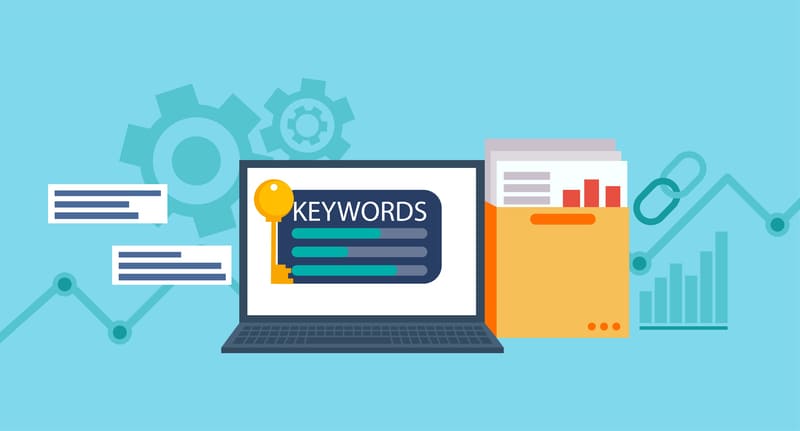
キーワードプランナーは便利だけど、どうも使用感がいまいちだと感じる方は一定数存在します。そういった方は、キーワードプランナーに類似した他のツールを利用してみるのがおすすめです。ここでは、下記の4点を紹介します。
ラッコキーワード
ラッコキーワードは無料で使えるキーワード選定補助ツールです。検索キーワードに対する関連キーワードや、見出し、ディスクリプションを確認できます。キーワードプランナーと大きく違うのは下記の3点です。
- 五十音順に関連キーワードが表示される
- 検索エンジンごとに調べられる
- 予測データは算出できない
ラッコキーワード最大のメリットが、関連キーワードが見やすいことです。例えば「SEO」と検索した場合、「SEO」に関するサジェストに基づいたおすすめワードが表示されます。
その下からは「SEO +あ」「SEO +い」と五十音順に関連キーワードが表示されるため、自分が気になるワードを見つけやすいです。五十音だけでなく「SEO +A」「SEO +B」といったアルファベット順に関連キーワードが表示されます。
ラッコキーワードはワンクリックで、他の検索エンジンではどのようなワードが調べられているのかチェックできる機能が優秀です。Googleキーワードプランナーは専門性の高いツールですが、Googleのみの利用に限られます。
Googleは日本の検索エンジンのシェア90%を誇るといわれているものの、他にもYahooやbingといった検索エンジンが存在するため、もし他エンジンの検索結果にも注目したい場合は、ラッコキーワードがおすすめです。
ただし、ラッコキーワードはデータ予測を表示できないので、キーワードプランナーのような他のツールと組み合わせて使う必要があります。
Ubersuggest
Ubersuggest(ウーバーサジェスト)とは、キーワードプランナーのシステムをもとにして開発された無料ツールです。検索ボリュームや有料難易度、クリック単価、SEO難易度をチェックできます。キーワードの除外機能やデータ予測も可能です。競合性の高さだけでなく、検索順位TOP20に入り込める可能性も算出してくれます。
また、UbersuggestのGoogle Chrome拡張機能も優秀です。Googleを開いて任意のキーワードを検索するだけで月間検索数、平均クリック単価、関連キーワードのSEO情報、各順位の予想流入数、各流入キーワード、順位が表示されます。いちいちUbersuggestを開かなくても、Googleで検索しただけでSEO対策に必須の情報を入手できるため、時間効率が向上します。
aramakijake
aramakijake(新巻鮭)は、無料で使える月間検索ボリュームチェックツールです。キーワードプランナーは月間検索ボリュームを、1000〜1万、1万〜10万といった抽象的な表現をしますが、aramakijakeは、具体的に45,123といった月間検索数を予測します。
また、特定のキーワードで検索した際に、自分のサイトが検索何位に位置しているのか、月間検索数はどれくらいか、月間のアクセス予想数はどの程度かを一覧で表示してくれます。とはいえ関連キーワードの提案でキーワードプランナーに劣るため、単体よりも併用がおすすめです。
Keyword Tool
Keyword Tool(キーワードツール)は、基本無料で使えるサジェストキーワードのチェックツールです。特定のキーワードで検索した際の関連キーワード、サジェストキーワードの抽出量に優れています。
競合が手を付けていない、ニッチなキーワードを見つけやすく、ドメインパワーが弱いうちは、特に活用をおすすめするSEO対策ツールです。サイトの動作が軽く、ストレスなく使用できるのも嬉しいポイントです。
有料プランに加入しないと検索ボリュームをチェックできない点がデメリットですが、キーワードプランナーをはじめとした、他ツールとの併用で解決できます。抽出したキーワードをワンクリックでコピー、CSV形式、Excel形式で保存できるため、他ソフトとの併用がしやすいツールです。
また、有料版はGoogleだけでなく、AmazonやTwitter、YouTubeのサジェストキーワードも取得できるため、検索意図やトレンドを把握しやすいメリットもあります。
まとめ
キーワードプランナーは、Google公式が提供している無料のSEO対策ツールです。月間の検索ボリュームや競合性、広告のクリック単価、特定キーワードで検索した際の予測データなど、さまざまな情報を得られます。
あまりにも情報が多すぎるがゆえ、一目見たときに知りたい情報が目につきにくい点がデメリットですが、表示サイズや、表示する項目など、自分の知りたい情報だけを見やすく表示できるよう調整可能です。
キーワードプランナーと類似したキーワードチェックツールはいくつも存在します。中には月間検索ボリュームの予測精度が高いものや、サジェストキーワードの抽出量に特化したものがあり、特徴はさまざまです。
単体では活かしきれないツールは、複数のキーワードチェックツールと併用して最大限の効果を得ましょう。
専用SEOプランをご提案いたします!
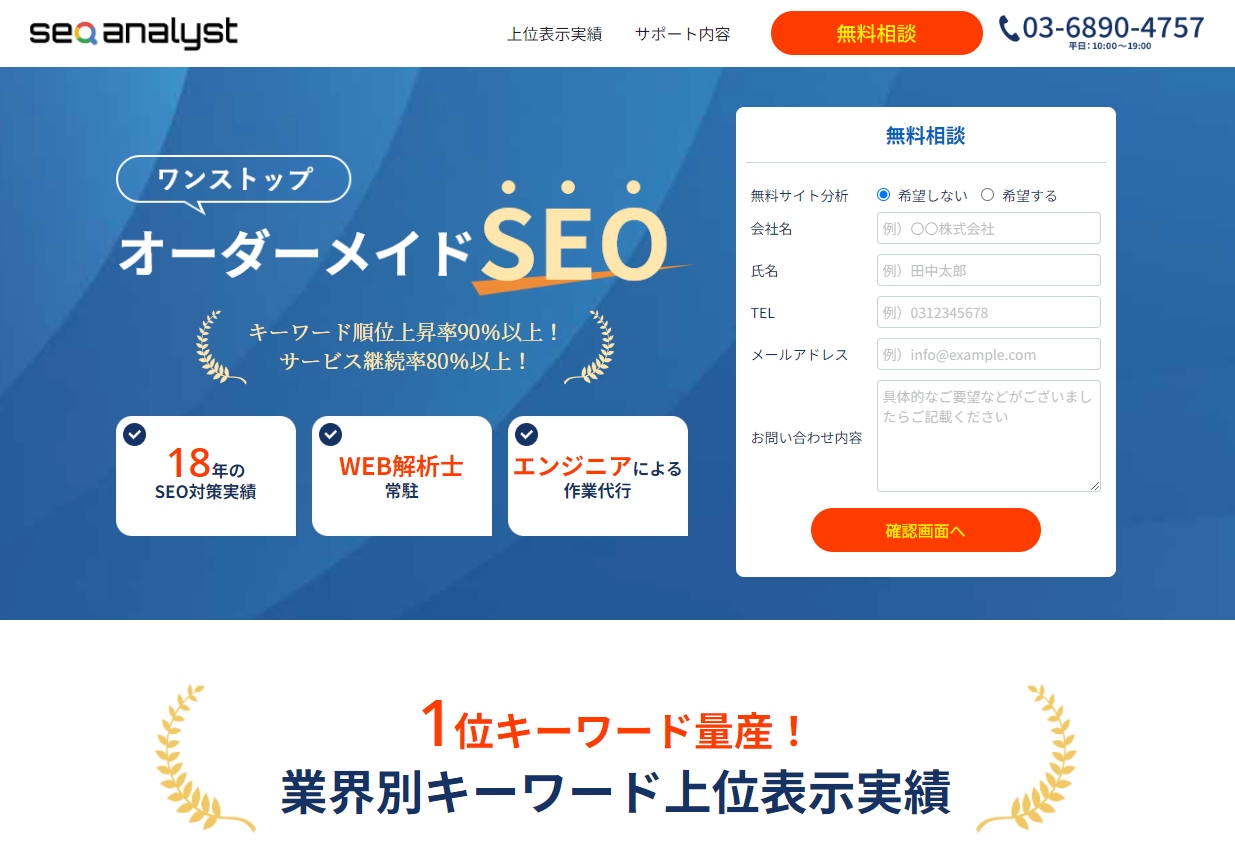
- どんな対策をすればいいかわからない…
- 最適な対策キーワードがわからない
- 施策実行のリソースが不足している
SEOコンサルタントが貴社サイトの課題を洗い出し、最適なSEO対策を一緒に考えます。
SEO無料相談はこちら